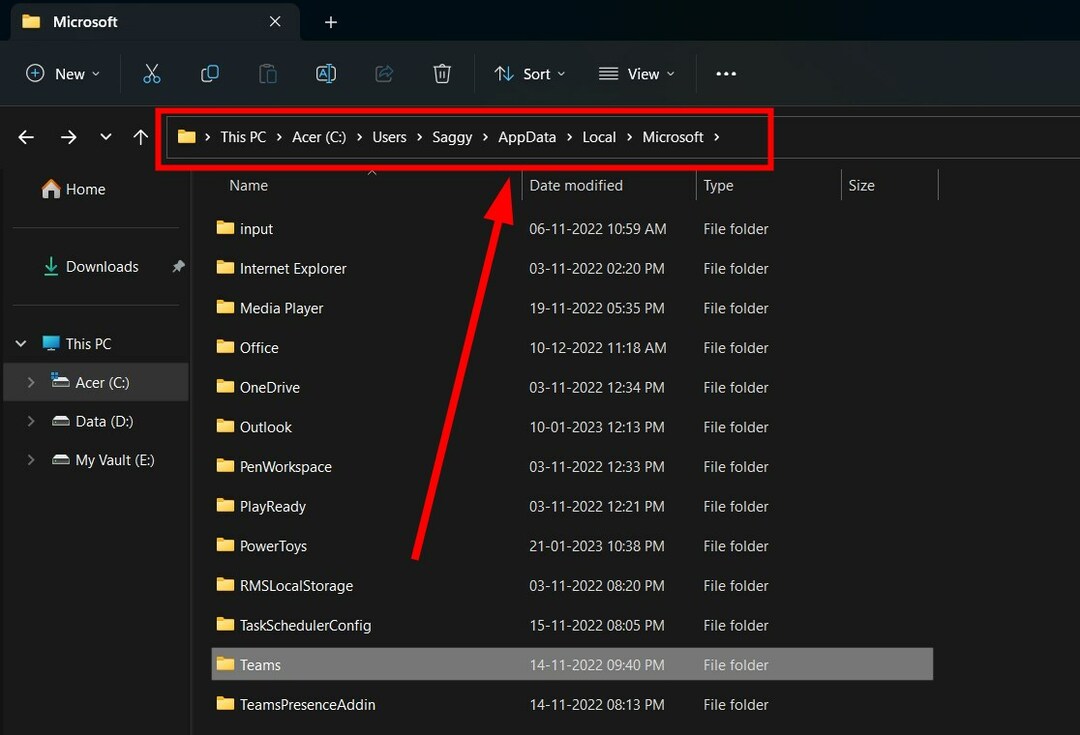- O Microsoft Teams é um trabalho remoto seguro e plataforma de colaboração que está ganhando mais e mais popularidade a cada dia
- A segurança da informação é crucial no mundo de hoje, onde os hackers mal podem esperar para colocar as mãos no seu PC. É por isso usando um bom software de segurança é uma obrigação
- Obter erros de zona de segurança no Microsoft Teams pode ser confuso, mas você pode corrigi-los rapidamente com a ajuda deste guia que faz parte do nosso centro de solução de problemas de equipes
- Visita nosso Microsoft Teams Hub para guias adicionais

Este software manterá seus drivers ativos e funcionando, protegendo-o contra erros comuns de computador e falhas de hardware. Verifique todos os seus drivers agora em 3 etapas fáceis:
- Baixar DriverFix (arquivo de download verificado).
- Clique Inicia escaneamento para encontrar todos os drivers problemáticos.
- Clique Atualizar drivers para obter novas versões e evitar mau funcionamento do sistema.
- DriverFix foi baixado por 0 leitores este mês.
Quando se trata de trabalhar junto com seus colegas de escritório, os tempos modernos pedem que você apele ferramentas colaborativas para ajudá-lo. Essas ferramentas geralmente incluem recursos de mensagens instantâneas, transferências de arquivos, gerenciamento de projetos e recursos de controle e muito mais.
Um serviço que oferece tudo isso e muito mais é Microsoft Teams, e é extremamente popular entre as empresas que usam o Pacote Microsoft Office, e não só.
No entanto, o Microsoft Teams tem seu próprio quinhão de falhas. Por exemplo, alguns usuários têm relatado receber mensagens de erro relacionadas às configurações da zona de segurança da equipe da Microsoft:
Não consigo usar o novo Teams e Skype Admin Center do IE ou do Edge. Tive que usar o Chrome. Continuo recebendo um erro de zona de segurança. Eu adicionei os domínios no IE (não sei onde fazer isso no Edge), mas ainda recebo o mesmo erro. Abandonando os navegadores da Microsoft e usando o Chrome em seu lugar.
Erro de configuração da zona de segurança
Certifique-se de que esses dois domínios sejam adicionados aos sites confiáveis no IE ou Microsoft Edge: https://admin.teams.microsoft.com e https://login.microsoftonline.com.
Se você estiver usando outros navegadores, feche todas as janelas do navegador e tente novamente.

Esta é uma mensagem de erro que pode aparecer com frequência. É por isso que compilamos este guia passo a passo que mostrará exatamente o que você precisa fazer para se livrar dele.
Como corrijo o erro de configuração da Zona de Segurança do Microsoft Teams?
1. Se você usa o Microsoft Edge
- Clique Começar
- Modelo inetcpl.cpl e pressione Entrar
- Propriedades da Internet a janela será aberta.
- Selecione os Segurança aba
- Sob Sites confiáveis, Clique em Sites
- No Adicione este site à zona caixa, digite o site que você deseja adicionar.
- No nosso caso, seriam:
- https://admin.teams.microsoft.com
- https://login.microsoftonline.com

- No nosso caso, seriam:
- Clique em Perto
- Abrir Microsoft borda
- No canto superior direito da janela, clique no ícone de 3 pontos.
- Selecione Definições
- Vamos para Importar ou exportar

- Selecione Internet Explorere clique em Importar
- Clique em Voltar
- Sob Conta, Clique em Configurações de contas
- Sob Contas usadas por outros aplicativos, Clique em Adicionar um link de conta da Microsoft
- Faça login em sua conta da Microsoft
- Volte para Microsoft borda janela
- Clique em Configurações de sincronização do dispositivo link.
- Alternancia Sincronize suas configurações para Sobre
Este erro você receberá se uma configuração de segurança real no Edge Browser estiver faltando e pode ser resolvido adicionando o https://admin.teams.microsoft.com e a https://login.microsoftonline.com página para o site confiável.
Infelizmente, o recurso de adição de sites confiáveis no Microsoft Edge ainda não está disponível, então sua única opção é importar todas as suas configurações do Internet Explorer.
Observação: Se você usa Mozilla Firefox ou Google Chrome você pode corrigir esse problema fazendo login no site por meio de uma janela privada (anônima). Não existe nenhuma explicação de por que isso funciona atualmente e, reconhecidamente, esta é mais uma solução alternativa, mas pelo menos corrigirá o problema.
Sabe de uma correção que não é uma solução alternativa, mas uma solução permanente? Compartilhe-o na seção de comentários abaixo para que outros usuários também possam experimentá-lo.
perguntas frequentes
Embora o Microsoft Teams não ofereça suporte à criptografia de ponta a ponta, as organizações podem proteger seus dados por meio de autenticação de dois fatores, logon único por meio do Active Directory e criptografia de dados em trânsito e em descanso.
A segurança de seus arquivos, canais, anotações e conversas no Microsoft Teams depende muito das configurações de segurança que sua organização está usando. Habilitar todas as configurações de segurança suportadas pelo Microsoft Teams torna seus arquivos e conversas completamente seguros.
Levando em consideração o número cada vez maior de threads de segurança, aqui está o que você precisa fazer para tornar o Office 365 o mais seguro possível: habilitar multifator autenticação, ativar a Proteção Avançada contra Ameaças, configurar políticas de alerta, avaliar a segurança do cliente e bloquear todas as conexões externas quando houver qualquer dúvida sobre conformidade de segurança.